
Sadržaj:
- Korak 1: Rastavite
- Korak 2: Preuzmite Armbian Ubuntu Legacy Kernel
- Korak 3: narežite novu sliku pomoću Etchera
- Korak 4: Hej, pogledajte to! - Nešto osim "HDMI izvan dometa"
- Korak 5: Promijenite postavke-prikaz Prilagodite našu radnu površinu
- Korak 6: Pripremite Armbian za LCD ekran - i Armbian Config
- Korak 7: Armbian-Config
- Korak 8: Ponovo povežite I2C ekran
- Korak 9: Zašto ponovo izumiti točak? - Koristimo postojeći kôd
- Korak 10: Otkrijte naš I2C
- Korak 11: Instaliranje praznog hoda - Opcionalno
- Korak 12: Hajde da testiramo
- Korak 13: Sada se smrznite
- Korak 14: Dremelizujte pristup za HDMI, ponovo sastavite
- Korak 15: Zaključak
- Autor John Day [email protected].
- Public 2024-01-30 08:04.
- Zadnja izmjena 2025-01-23 14:37.
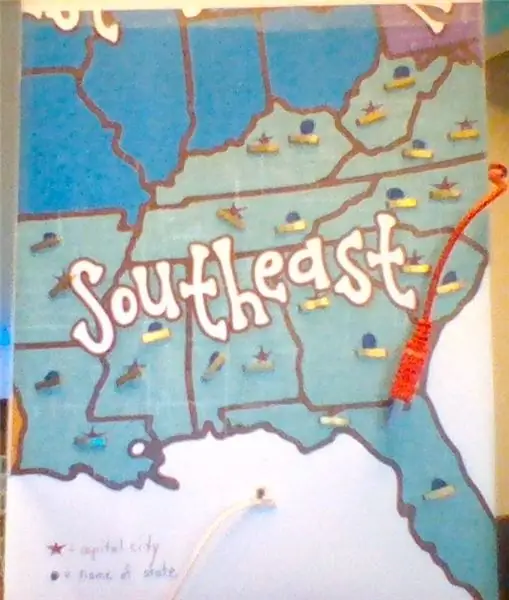
Vjerojatno ste ovdje nakon što vas je google pretraživao za "Rock64 bez hdmi izlaza" usmjerio vas u ovom smjeru.
Ili se možda pitate kako koristiti ekran veličine 16 x 2 koji ste dobili uz kupovinu koja se činila kao dobra:
"Za 10 do 20 USD, single Board računar koji konkuriše Pi 3B+, ružnom kućištu, plus adapter za napajanje, LCD ekran i micro sd kartica od 16 gb."
šta?….
Ovo uputstvo će pomoći u oba napora. On će uspostaviti put do OS -a koji će omogućiti da vaš monitor prepozna HDMI. Nakon toga će vam omogućiti da iskoristite i 95 posto dobrota koje su stigle s ponudom koja se u to vrijeme činila odličnom idejom.
Malo pozadine: Postoji izvjesna istorija sa ovim pločama. Ove ploče dobivamo po niskoj cijeni jer nismo prvi kupci. Zapravo, mi smo zaista treći ili četvrti vlasnik ovih pa se naša očekivanja trebaju postaviti u skladu s tim. Mnogi od nas koji su kupili ove ploče nadali su se da će stvari uspjeti odmah - a nisu.
Pa šta sad? …. Ako imate glasove "Caveat Emptor" u svojoj glavi, - imam ograničene dobre vijesti - ali ono što bi moglo biti zaista frustrirajuće je nedostatak podrške za ove ploče.
I zato se nudi ovo uputstvo: Kako bismo vas prvo pokrenuli pomoću HDMI -a, a kao bonus, možemo se i uključiti i igrati s LCD ekranom pomoću nekog posuđenog koda koji sam pronašao na drugoj web stranici.
Potrošni materijal:
Šta je potrebno: Gotovo sve što je stiglo u paketu dobro upakovane, likvidirane nadzorne opreme bez zadovoljstva, priključak za micro sd na USB, nešto znanja o softveru za baciranje ili stvaranje slike na mikro sd kartici, malo strpljenja, 4 ženska do ženskih kratkospojnika.
Ono što nije potrebno: Možete uzeti žensko zaglavlje s četiri žice spojene na I2C ploču i baciti ga u smeće.
Bez lemljenja! yeah!
Korak 1: Rastavite
Sadržaj ambalaže ćemo demontirati uklanjanjem SBC-a iz kućišta odvrtanjem 4 sitna vijka koji pričvršćuju ploču i dodatnih sitnih vijaka koji LCD pričvršćuju za kućište. Ja sam za LCD imao samo dva šrafa, možda ćete ih imati više.
Sada pažljivo odvojite LCD zaglavlje od GPIO pinova na stijeni 64, a također nježno povucite četiri kabela iz I2C konektora koji su označeni kao "GND", "VCC", "SDA" i "SCL". Ne znam ni na koji način ponovno upotrijebiti ovaj komad, ali koristit ćemo 4 različita pina, tako da možemo odbaciti žensko zaglavlje žicama.
Također ćemo htjeti ukloniti SD karticu iz SBC -a. Naručio sam dvije ploče, jedna je imala karticu od 16 GB kako je reklamirano, a jedna je imala karticu od 8 GB.
U tom trenutku počeo sam se pitati nekoliko stvari o ovim…..
Korak 2: Preuzmite Armbian Ubuntu Legacy Kernel


Nemojte ni pokušavati pokrenuti softver onako kako je primljen! Izvadimo SD karticu i formatiramo je da učita potpuno novi OS (operativni sistem) na ploču. Mnoge recenzije koje sam pročitao za ove navode da nema problema s učitavanjem novog OS -a, poput DietPi ili Manjarro, a HDMI je uspio. Nisam imao tu sreću. Bio sam 0 za 2.
Ali ima dobrih vijesti. Naslijeđena verzija Armbian Ubuntu -a (kernel 4.4) će raditi - i sve dok ne ažuriramo kernel, trebalo bi nam biti dopušteno koristiti konfiguraciju prikaza koju pruža taj kernel. Dakle, formatirajte SD karticu i preuzmite naslijeđeni OS (Koristite Ubuntu - Bionic - Desktop na naslijeđenoj BSP verziji) sa ove web lokacije:
wiki.pine64.org/index.php/ROCK64_Software_Release#Armbian
Napomena: korisnik = root
Lozinka = 1234
Korak 3: narežite novu sliku pomoću Etchera
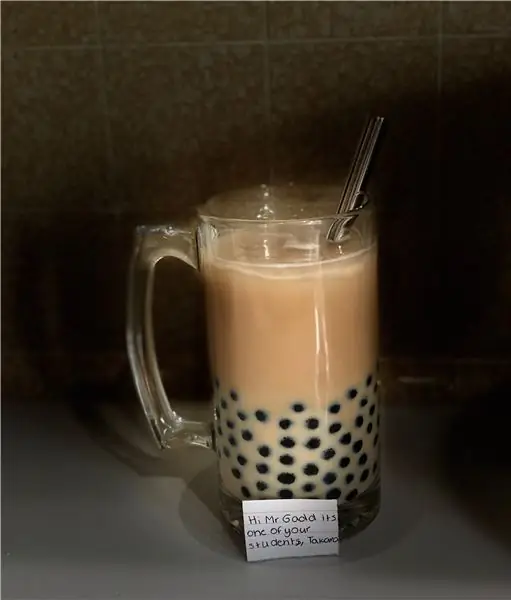
Vjerojatno ste već upoznati s korištenjem etchera za preuzimanje i instaliranje slika ako ste prije posjedovali SBC. Ovaj korak je preduvjet, pa ga treba spomenuti, ali ako vam je ovo potpuno novo - morat ćete instalirati etcher na stolnu računalo i upotrijebiti Etcher za snimanje slike na SD karticu koja je pričvršćena na Micro SD karticu Adapter za USB karticu koji je povezan sa radnom površinom/laptopom.
Nakon što Etcher potvrdi stvaranje slikovne datoteke, sigurno izbacite svoju micro sd karticu iz uređaja, vratite je na Rock64, priključite tastaturu, miša, HDMI kabel i Ethernet kabel. Priključite kabel za napajanje i držite palčeve.
Korak 4: Hej, pogledajte to! - Nešto osim "HDMI izvan dometa"
Nisam napravio nijedan snimak ekrana ovog niza koraka (kako bih mogao?), Ali ako se sjećam, nova slika me je ostavila u komandnoj liniji, a ne na radnoj površini. Zaslon je izgledao zamrznut sve dok nisam pritisnuo enter, a zatim sam morao promijeniti root lozinku u naziv koji nije rječnik, dodati novog korisnika ((moj novi korisnik se zove pi) i napraviti neke lokalne konfiguracijske opcije prije nego što nastavim dalje. Armbian mi je već napravio neke opcije lokalizacije koje sam samo trebao potvrditi.
U svom velikom uzbuđenju što sam prvi put vidio stvarnu radnu površinu, ovdje nisam pravio dobre bilješke.
Korak 5: Promijenite postavke-prikaz Prilagodite našu radnu površinu
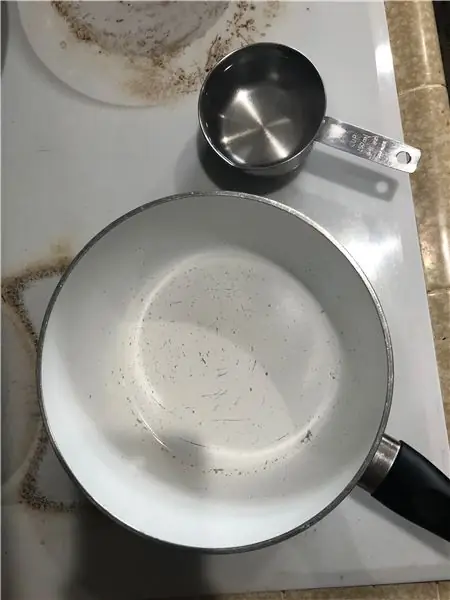


Sada kada imamo radnu površinu za konfiguriranje, napravimo neke osnovne optimizacije. Da biste promijenili rezoluciju ekrana, u glavnom meniju odaberite Postavke -Zaslon, a zatim promijenite našu rezoluciju na 1920 x 1080. Time će naša radna površina izgledati malo oštrije. Odavde promijenite pozadinu, font, temu i sve ostale postavke po svom ukusu.
Ako mislite da zaista želite pokrenuti server bez glave, vjerujem da u Armbian-config postoje neke opcije za onemogućavanje radne površine.
Korak 6: Pripremite Armbian za LCD ekran - i Armbian Config
Počnite s pripremom za LCD zaslon instaliranjem potrebnih paketa. Iz komandne linije upišite:
sudo apt-get update --fix-missing
sudo apt-get install i2c-tools
a sada kada je python3 norma, moramo konfigurirati i smbus:
sudo apt-get install python-smbus
sudo apt-get install python3-smbus
neke promjene konfiguracije:
Pomoću naredbe:
sudo armbian-config
Korak 7: Armbian-Config


Možemo napraviti neke hardverske konfiguracije kako bismo omogućili I2C i SPI iz hardverskih opcija, pod System - Hardware Configuration
I dok smo ovdje - Ostale konfiguracije: Vratite se 1 korak na prethodni ekran i unesite neke lične promjene. Uvjerite se da smo konfigurirali ispravnu vremensku zonu i jezik, a ja uvijek volim promijeniti naziv svog hosta kako bih lako identificirao opremu na svojoj mreži.
Obično stalno imam malinu pi koja svira muziku.
Izađite iz odjeljka za konfiguraciju i po potrebi ponovo pokrenite sistem.
Korak 8: Ponovo povežite I2C ekran

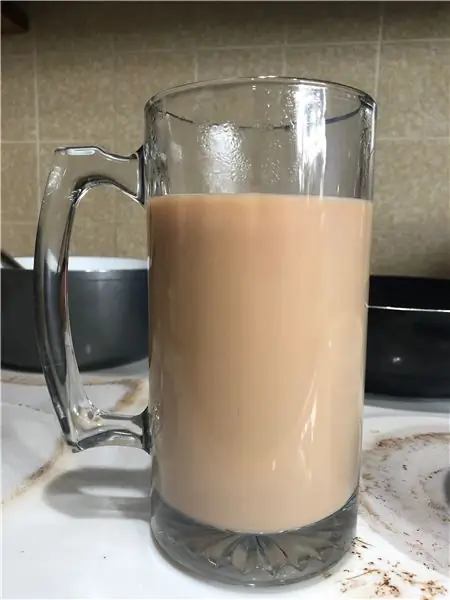
Iako je ploča stigla s 4 žice uključene u zaglavlje, a očito nije Raspberry Pi, mi ćemo je ponovno povezati kao da jest. Znam, ni meni nema smisla, ali uspjet će. Koristeći pinouts za Raspberry pi shemu, povezat ćemo VCC na Pin #2 ili 4, SDA na Pin #3, SCL na Pin #5, i na kraju Ground na Pin #6. Imajte na umu da sam koristio Pi pinove, ne GPIO pin brojevi.
Korak 9: Zašto ponovo izumiti točak? - Koristimo postojeći kôd

Ovaj korak je daleko najvažniji. Ali ne mogu iskreno preuzeti zasluge za to. Mogu ipak uključiti vezu-https://www.circuitbasics.com/raspberry-pi-i2c-lcd-set-up-and-programming/
Posudite neki python kod. Uvjerite se da ste kreirali I2C_LCD_driver.py na svom lokalnom računaru koristeći navedeni kôd. Odatle čak možete preuzeti sve potrebne datoteke.
Ne zaboravite osigurati da ste biblioteku premjestili na Rock64.
Pred dno vodiča bit će nekoliko primjera python skripti. Čak i ako niste upoznati s python kodom, skripte se lako čitaju i bit će izvrsni isječci koda koji će nas odvesti na put. Preporučujem da koristite sve ovdje navedene informacije i razvijete onoliko skripti koliko vam je potrebno.
Korak 10: Otkrijte naš I2C

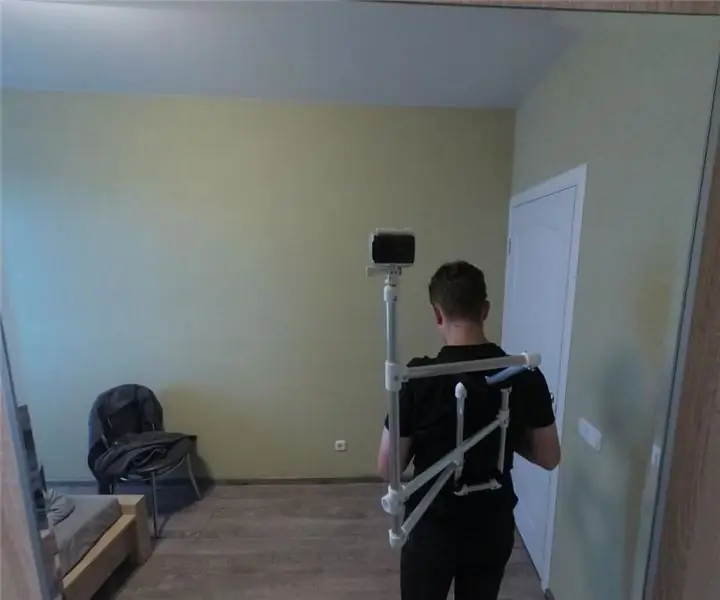
Unutar biblioteke iz prethodnog koraka nalaze se reference i adrese koje ćemo morati izmijeniti.
pokrenite sljedeći kôd da odredite koja je adresa za naš ekran:
sudo i2cdetect -y 0
U mom slučaju, primijetio sam upućivanje na 3f, pa ću to primijetiti i prema tome promijeniti LCD adresu u konfiguracijskoj datoteci biblioteke.
Molimo kliknite na svaku sliku da biste je proširili kako biste primijetili lokaciju i adresu.
Korak 11: Instaliranje praznog hoda - Opcionalno
Vjerojatno možemo raditi u pythonu koristeći prozor terminala, ali samo u slučaju da zaista želimo napraviti neke super stvari koristeći python u budućnosti, bilo bi sjajno imati prozor ljuske za rad.
sudo apt-get install idle
Idle će se dodati na našu traku izbornika koja se zove razvoj.
Korak 12: Hajde da testiramo
Još uvijek smo u prozoru terminala i možemo testirati naš dosadašnji rad: koristeći datoteku uzorka koja se nalazi na linku Osnove kruga ili ovdje priloženu datoteku, Testirajte naše prvo pokretanje: (Naziv datoteke Osnove kruga je "hello.py")
sudo python3 cbhello.py
"Hello World" bi trebao biti prikazan na našem ekranu - čestitamo!
Ctrl-C će zaustaviti python kod i vratiti komandnu liniju.
Još uvijek vidite plavi ekran? Vaše postavke kontrasta mogu biti preniske. Uzmite mali odvijač s Philips glavom i lagano okrenite lonac na stražnjoj strani I2C ekranske ploče kako biste malo povećali kontrast. Isto vrijedi, ali smjerno suprotno ako vidite "Hello World", ali se pojavljuje iza blokova.
Provjerite na svom terminalu ima li poruka o grešci Pythona.
Korak 13: Sada se smrznite
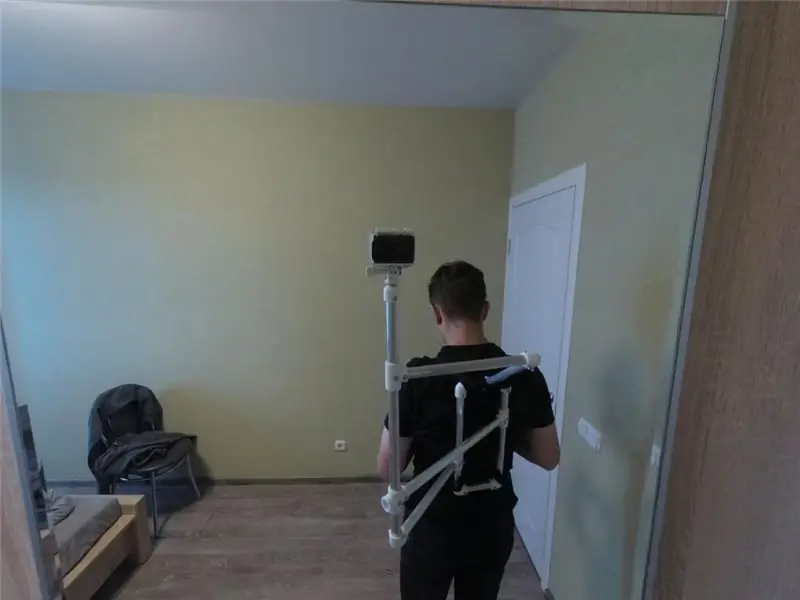
Skoro gotovo, samo malo čišćenja odavde. Upamtite da koristimo stariju verziju jezgre. Ažuriranje našeg softvera ne bi trebalo predstavljati rizik, međutim ažuriranje firmvera može značiti katastrofu. Zamrznite naš sistem od daljnjih nadogradnji firmvera ponovnim posjetom:
sudo armbian-config
- ovaj put za sprečavanje nadogradnje sistema. Primijetit ćete da je moj snimak ekrana snimljen nakon što sam zamrznuo nadogradnje (pogledajte "odmrzavanje" - a pozadina je crvena naspram plave nakon zamrzavanja). Uvijek mogu odmrznuti, ali toplo preporučujem da izbjegnemo ovo iskušenje. Za hihotanje sam nadogradio firmver samo da vidim što će se dogoditi, a očekivano su se loše stvari dogodile mojoj mapi X11. Morao sam početi ispočetka, ne samo jednostavnim poništavanjem.
Korak 14: Dremelizujte pristup za HDMI, ponovo sastavite
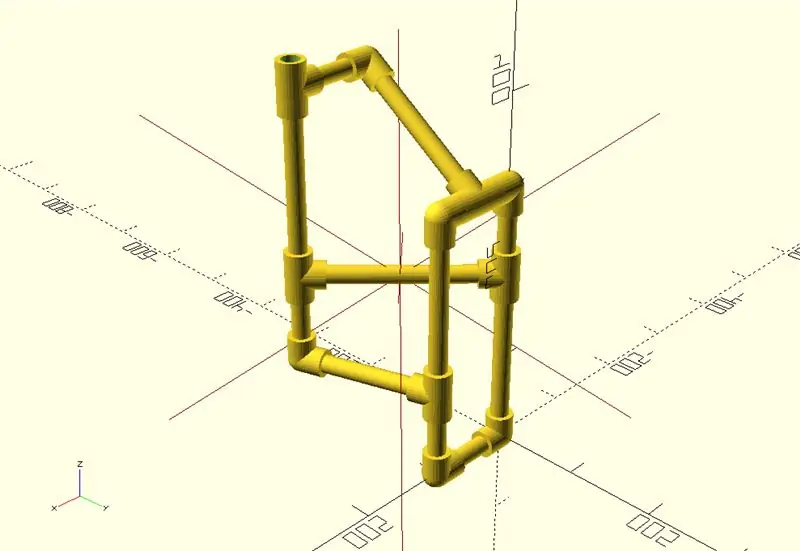
Imate li dremel u blizini? Plastika na kućištu je prilično tanka, a stabiliziranje HDMI priključka prilično je jednostavno. Zamislio sam da bi dobre, oštre škare također kratko učinile stvaranje rupe za HDMI kabel. Zbog kuta priključka prema kućištu, morate ostaviti dodatni prostor za širinu kabela. Ako zeznete ovaj korak, bez brige, kako da ovo lijepo izrazim? - neprivlačno?
Jedan od najljepših atributa ploče koji nije široko plasiran je kvaliteta zvuka. Izbušio sam rupu dovoljno veliku da provučem 3,5 -milimetarski audio priključak kroz kućište, nedaleko od HDMI izreza. Ne smatram potrebnim pričvrstiti šešir ili dac/šešir jer je zvuk iz utičnice vrlo dobre kvalitete.
U suprotnom smjeru u kojem smo demontirali kućište, ponovno sastavite ploču i ekran na kućište. Naš posao je ovdje obavljen.
Korak 15: Zaključak
Nakon što sam pokušao isprobati razne druge operativne sisteme, više sam nego zadovoljan s Armbian -om. Zapravo, bio sam zadovoljan početnim postavljanjem i konfiguracijom, a u usporedbi s ekvivalentom inicijalizacije pi, Armbian se činio malo intuitivnijim. Pokušao sam i (pravi) Debian, ali čini se da je to poremetilo ploču, i nekoliko drugih OS -a koje neću spominjati jer jednostavno ne bi radili.
Čini se da je Armbian Rodney Dangerfield u Linux OS -u (čak im i Distro Watch daje hladnu ramenu), ali počinjem zaista uživati.
Iako nemam nikakvo nezadovoljstvo sa rock64 -om, proći će neko vrijeme prije nego što vjerujem da ću opet kupiti neku ploču.
Nadajmo se da vas je ovo izvuklo iz zastoja i da ste na putu prema razvojnom blaženstvu.
-Posebno hvala Scottu Campbellu u Circuit Basics -u za vaš odličan rad!
Preporučuje se:
Arduino tajmer za izlaz: 3 koraka

Arduino Outlet Timer: Outlet timeri su odličan alat za zadržavanje predugog rada uređaja, ali im nedostaje prilagođavanje koje je ponekad potrebno. Neki uređaji uopće nemaju prekidače, a izrada domaćeg automatiziranog mjerača vremena može biti jako korisna. Za
Odvojite vrijeme od svog zaposlenika koristeći SLabs-32: 6 koraka
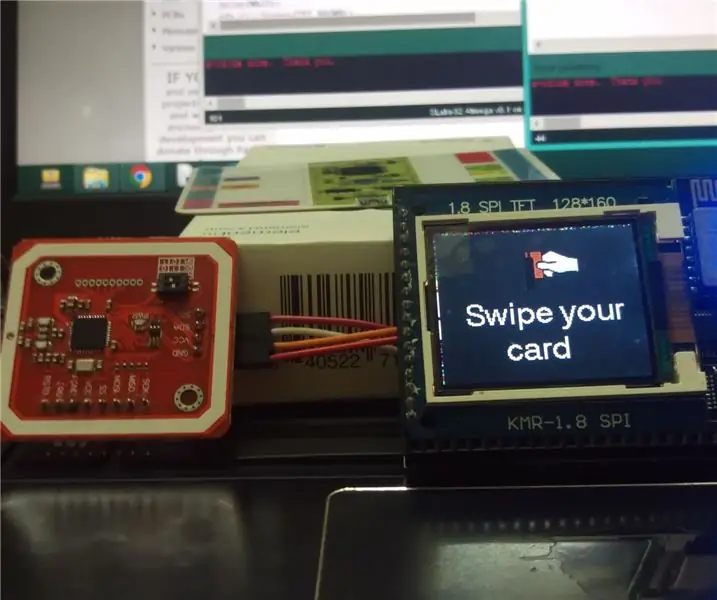
Provedite vrijeme za svog zaposlenika koristeći SLabs-32: U ovom uputstvu napravit ćemo pametni sistem za upravljanje/ulazni sistem zaposlenika zasnovan na nfc-u koji prati radno vrijeme vaših zaposlenika. Informacije o trenutnom vremenu dobivamo pomoću NTP-a (mrežni protokol za vrijeme) ) sa Wi-Fi modulom (Esp826
Napravi sam napajanje pomoću LM317 - Lm 317 Izlaz promjenjivog napona: 12 koraka

Napravi sam napajanje pomoću LM317 | Lm 317 Izlaz promjenjivog napona: Danas ćemo naučiti kako napraviti malu jedinicu za napajanje za vaše male projekte. LM317 će biti dobar izbor za napajanje male struje. Lm317 pruža promjenjivi izlazni napon koji ovisi o vrijednosti spoja koji je zapravo spojen wi
Nabavite ekran za svoj Google Home koristeći Raspberry Pi i Dialogflow (Chromecast alternativa): 13 koraka

Nabavite ekran za svoj Google Home koristeći Raspberry Pi i Dialogflow (Chromecast alternativa): Otkad sam kupio svoj Google dom, želio sam kontrolirati svoje uređaje kod kuće pomoću glasovnih naredbi. Radi odlično u svakom pogledu, ali mi je bilo žao zbog njegove video mogućnosti. Youtube i Netflix možemo gledati samo ako imamo Chromecast uređaj ili T
Nabavite album sa svog iPod -a na svoju itunu!: 5 koraka

Preuzmite album sa svog iPod -a na svoje itunes !: Primijetio sam da mnogi ljudi imaju ideju da morate preuzeti cijeli novi program ili kopati po kodiranim imenima datoteka da biste došli do muzike na svom iPod -u i stavili je u vaš računar. Zapravo je prilično jednostavno, pa čak možete pronaći i određeni album
